"Windows" komandinės eilutės pradedantiesiems vadovas
Anksčiau šiandien turėjau paleisti kliento kompiuterį į saugųjį režimą ir ištrinti virusą komandinėje eilutėje, nes kai tik Windows įkels failą, jis bus užrakintas ir todėl nebus panaikintas! Yra keletas kitų priežasčių, kodėl jums gali reikėti naudoti komandų eilutę savo gyvenime (nors retai), todėl gerai žinoti, kaip vaikščioti!
Jei norite sužinoti, kaip naudoti komandinę eilutę sistemoje "Windows", norėčiau išbandyti kai kurias pagrindines komandas, kurios dažniausiai atliekamos. Kad visi būtų tame pačiame puslapyje, galite patekti į komandų eilutę, eikite į Pradėti, tada spustelėkite Vykdyti ir įveskite CMD . "Windows 7" tiesiog spustelėkite "Pradėti" ir pradėkite rašyti cmd . "Windows 8" dešiniuoju pelės mygtuku spustelėkite mygtuką Pradėti ir pasirinkite komandinę eilutę.

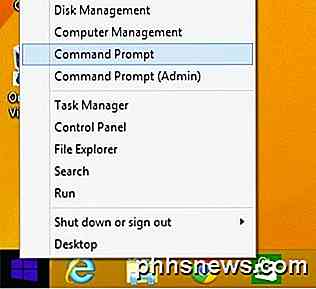
Dabar rodomas didelis juodas langas su žymekliu, esančiu jūsų vartotojo profilio kelio pabaigoje, C: \ Documents and Settings \ Username arba C: \ Users \ Username . Taigi ką daryti dabar !? Na, nes negaliu paaiškinti visko, greičiausiai norėsite naudoti kai kuriuos pagalbos vadovus, pateiktus pačiame MS DOS, įvesdami PAGALBA ir paspausdami Enter.
Kai tai padarysite, gausite visų komandų, kurias galite naudoti MS DOS, sąrašą ir trumpą aprašymą, ką jie daro:
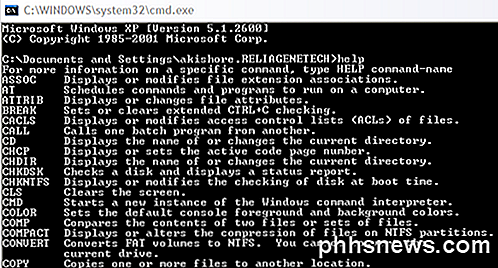
Taip pat galite sužinoti išsamesnės informacijos apie parametrus ir kaip naudoti kiekvieną komandą, įvesdami komandų pavadinimą, po kurio /? . Pavyzdžiui, įvesdami kompaktinį diską /? Atsiras greitas pamokymas, kaip naudoti CD komandą:
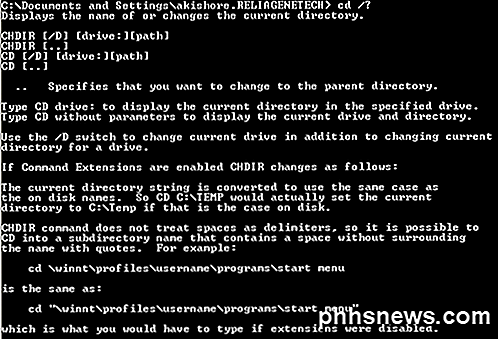
Kaip matote iš viršaus, MS DOS komandų diskas rodo dabartinio katalogo pavadinimą arba keičia jį. Taigi, jei norėtumėte iš katalogo "Numatytasis vartotojo profilis" pakeisti į aplanką "Windows System32", norėdami ištrinti viruso failą, norėdami pereiti į tą katalogą, įveskite toliau nurodytus dalykus:
cd c: \ window \ system32 ir paspauskite Enter
Jūsų dabartinis katalogo eilutėje bus pakeistas į:

Dabar, kai esate toje kataloge, pirmiausia galite peržiūrėti visus failus ir katalogus, kad galėtumėte įvesti komandą DIR ir paspausti Enter. Dabar pateiksite milžinišką sąrašą visų aplanke esančių failų ir aplankų. Galite įvesti DIR /? ir pamatysite, kokius parametrus galite jai perduoti.
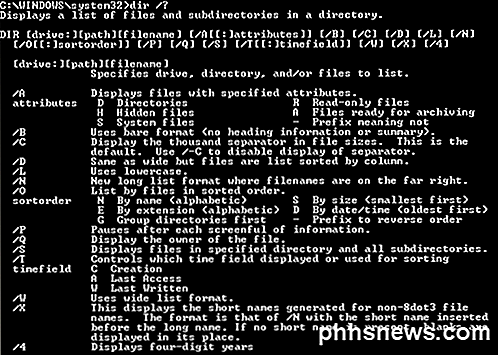
Kaip matote, galite įvesti DIR / P, kad pateiktumėte sąrašą išdėstytu formatu, kurį galite naršyti lėtai. Arba galite įvesti DIR / W, norėdami gauti sąrašą platesniu formatu, o ne vienu atskiru stulpeliu. Kietas dalykas, susijęs su DOS, yra tas, kad galite įtraukti keletą parametrų kiekvienai komandai, kad galėtumėte įvesti DIR / P / W ir gauti puslapio peržiūrą kartu su plačiu formatu:
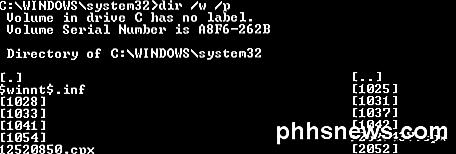
Taigi dabar, kai turime failų ir aplankų sąrašą, tęskime, kaip pašalinti viruso pavyzdį. Jei norite ištrinti failą, naudokite DEL komandą. Vėl įvesti DEL /? duos jums naudingos informacijos apie komandą.
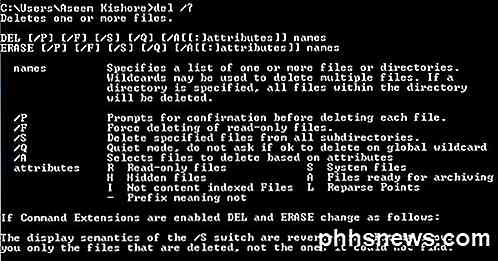
Norėdami ištrinti failą, galime tiesiog įvesti DEL failo vardą ir ištrins failą. Jei naudosite komandą tokiu būdu, ji nebus paraginti patvirtinti prieš ištrinant failą, todėl įsitikinkite, kad įvedėte teisingą failo pavadinimą. Taip pat turite įvesti failo vardą su plėtiniu, todėl DEL TEST.txt ištrins tą failą. Be to, jei jums reikia ištrinti failą, kurio pavadinime yra tarpų, turite naudoti citatus kaip DEL "Tai test.txt" .
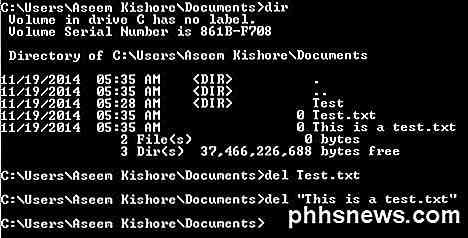
Jei jums reikia kurti ar ištrinti aplankus, naudokite komandas MKDIR ir RMDIR . Verta paminėti, kad jei bandysite ištrinti ne tuščią katalogą, gausite klaidos pranešimą. Tačiau, jei esate tikri, kad norite ištrinti katalogą ir viską viduje, galite naudoti komandą RMDIR / S foldername .
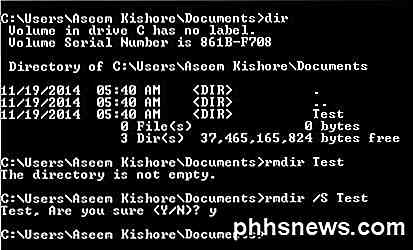
Yra daug kitų komandų, kurias galite naudoti, kad galėtumėte daryti visas rūšis, pvz., Kopijuoti failus, spausdinti tekstinius failus, keisti failų leidimus ir tt Taigi, jei jūs galite padaryti daugumą šio dalyko "Windows" naudodami GUI sąsają, tada kodėl nerimaujate DOS, ar ne?
Pirma, niekada nežinote, kada nors su "Windows" atsiras kažkas blogo, ir jūs įstrigote komandinėje eilutėje, nes niekas nekraus. Be to, bet kokia komanda, kurią įvedate komandų eilutėje, kaip parodyta aukščiau, galima įrašyti į failą su .BAT plėtiniu ir paleisti bet kuriuo metu tiesiog paspaudę failą arba jį galima planuoti paleisti naudojant "Windows" skirstytų užduočių valdymo skydo programą .
Taigi, jei norite, kad kompiuteryje galėtumėte paprastai atlikti keletą paprastų veiksmų, pvz., Kopijuodami failus iš vieno katalogo į kitą, tiesiog įrašykite komandas į Notepad ir išsaugokite failą su plėtiniu .BAT, o ne kaip teksto failas. Iš esmės, turite pasirinkti variantą Visi failai tipo failo tipui, tada įveskite pavadinimą, pavyzdžiui, "MyFile.bat" su įtrauktais kabučių.
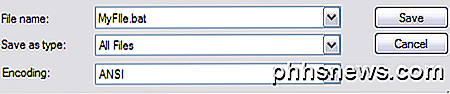
Leiskite paminėti keletą kitų komandų, kurios pasirodė labai naudingos labai dažnai.
IPCONFIG
IPCONFIG komanda pateikia informaciją apie jūsų tinklo plokštę, IP adresus ir taip pat leidžia atnaujinti savo IP adresą. Mano mėgstamiausia yra ipconfig / all, kuri suteiks jums išsamią informaciją apie kiekvieną jūsų kompiuterio tinklo adapterį. Tada galite naudoti šią informaciją, kad sužinotumėte savo maršrutizatoriaus IP adresą (numatytąjį šliuzą) ir ar jūs gaunate IP adresą iš DHCP serverio.
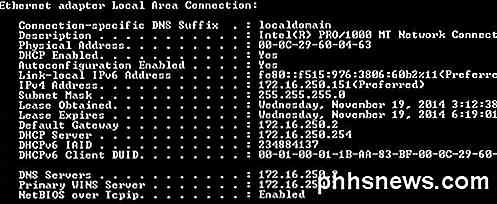
DISKPART
Vėlgi, kai pasitvirtina kietojo disko problemos, ši komanda gali būti labai naudinga. "DISKPART" leidžia valdyti jūsų kompiuteryje įdiegtus standžius diskus. Galite daryti tokius dalykus kaip nustatykite, kad skirsnis yra aktyvus skaidinys, priskirkite disko raidę į disko dalį, sutraukite diską, perkelkite diską neprisijungę arba prie interneto ir tt
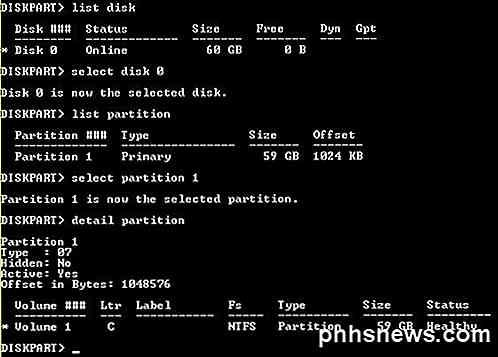
SFC
Sistemos failų tikrintuvas yra tikrai naudingas, nes jis nuskaito visus saugomus sistemos failus ir pakeičia neteisingas versijas su teisingomis failų versijomis. Bus daug kartų, kai tam tikri "Windows" sistemos failai bus sugadinti, o sistemos failų tikrinimo priemonė juos lengvai pašalins. Jūs tiesiog paleiskite sfc / scannow ir atliksite nuskaitymą ir išspręskite bet kokius klausimus. Tai užtrunka šiek tiek laiko, bet verta, jei turite kokių nors korupcijos problemų.
Toliau pateikiama keletas kitų labai naudingų komandų, kurias galbūt reikės baigti naudoti:
- chkdsk - patikrina kietąjį diską arba diskelį failų sistemos vientisumui.
- kopijuoti - kopijuoja failus iš vienos vietos į kitą. Pagal numatytuosius nustatymus dabartinis katalogas. Jei yra keli šaltinio failai, paskirties vieta turi būti aplankas, arba jūs gausite klaidą.
- fc - palygina du failus ar rinkinius ir rodo skirtumus tarp jų
- fdisk - manipuliuoja standžiojo disko skaidinio lenteles. Kai paleidžiama iš komandinės eilutės, jis parodo įvairių skiriamųjų operacijų meniu.
- formatas - Ištrinkite visus diske esančius failus ir pertvarkykite juos MS-DOS. Dažniausiai naudokite diskeliams ar kitiems keičiamiesiems diskams formuoti.
- scandisk - disko diagnostikos programa, kuri pakeičia CHKDSK įrankį.
- netstat - parodo visus dabartinius jūsų vietinio kompiuterio ryšius bet kuriai išorinei.
Tikėtina, kad turėtum paleisti ir paleisti, kaip naudoti ir naršyti MS DOS komandų eilutę! Taip pat galite patikrinti šią svetainę, kurioje yra visų komandų, kurias galite naudoti komandų eilutėje, sąrašas. Jei turite klausimų, rašykite komentarą! Mėgautis!

Kaip pakeisti numatytojo atsisiuntimo aplanko vietą bet kuriame žiniatinklio naršyklėje
Pagal numatytuosius nustatymus viskas, ką atsisiųsite iš žiniatinklio naršyklės, paprastai eis į savo kompiuterio atsisiuntimų aplanką. Tai beveik netiesa, nepriklausomai nuo naudojamos operacinės sistemos.Dauguma žmonių naudoja numatytąją atsisiuntimo vietą, tačiau yra atvejų, kai gali būti naudinga pakeisti šį aplanką. Pavyzdžiui, jei ats

Kaip įgalinti pagrindinį kartojimą "macOS"
Kaip žino kiekvienas, kuris naudoja "Mac", įvedant specialiuosius simbolius yra labai paprasta - tiesiog laikykite raidę. Tai puiku, jei norite žaisti "Pokemon Go" su savo draugais "mañana", bet ne tiek daug, jei jūs vėl norėsite žaisti dabar. SUSIJĘS: Kaip įvesti specialius simbolius OS X dviem klavišais Paprastai, "MacOS", laikydami klavišą, bus rodomas iššokantis langas, leidžiantis pasirinkti specialų simbolį, jei yra tam tikras raktas.



